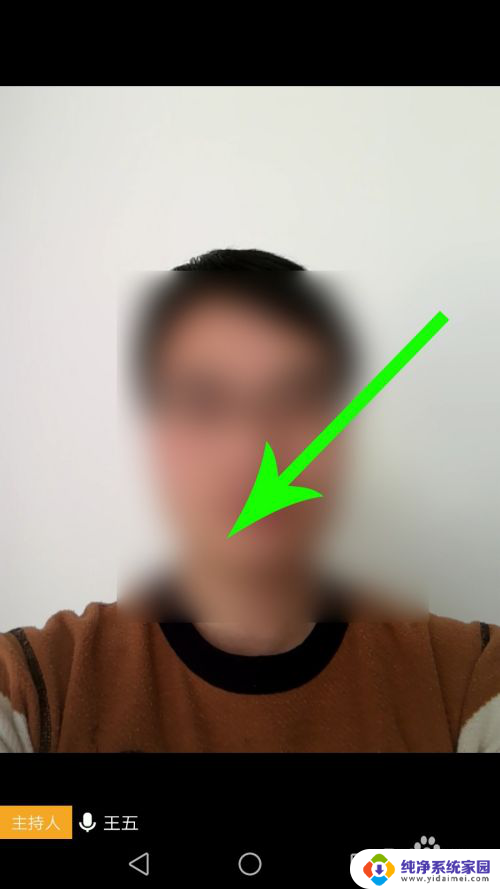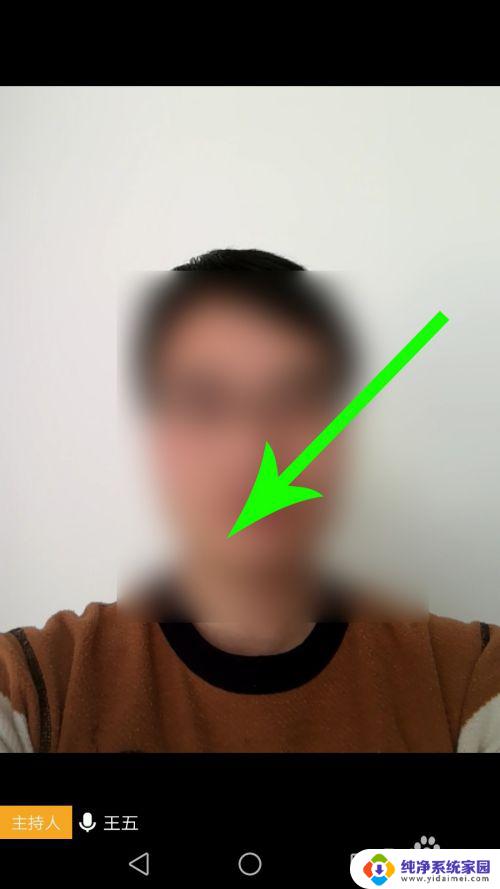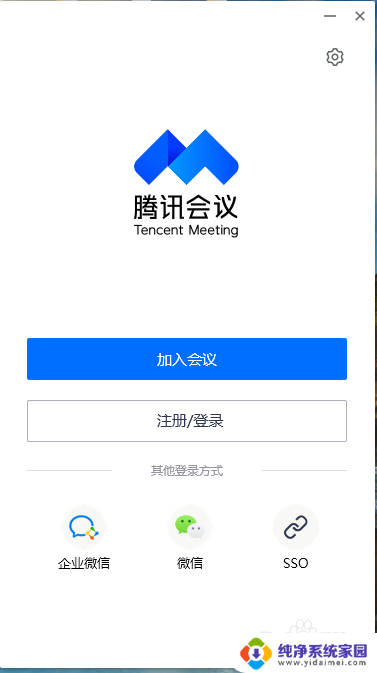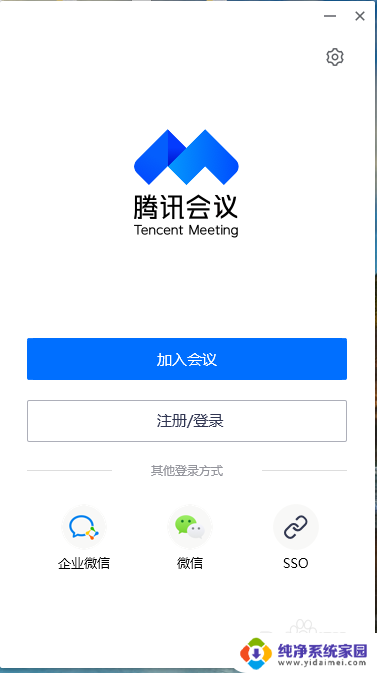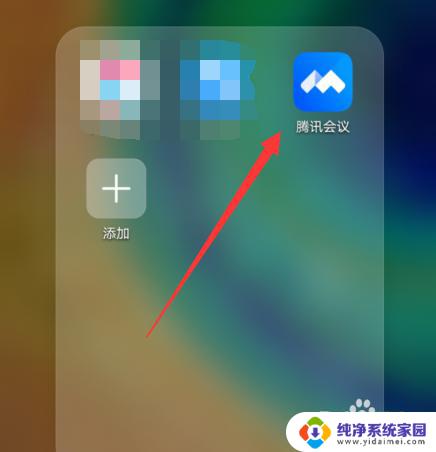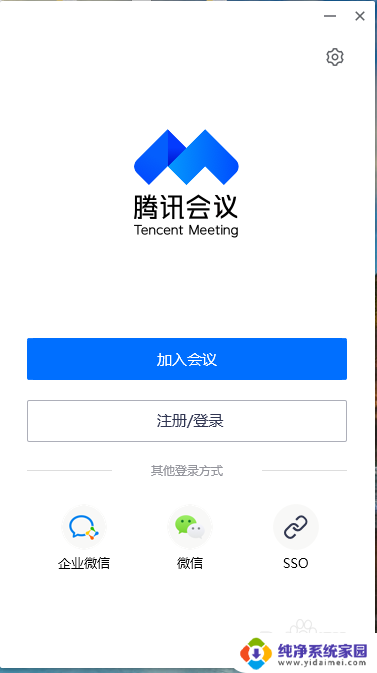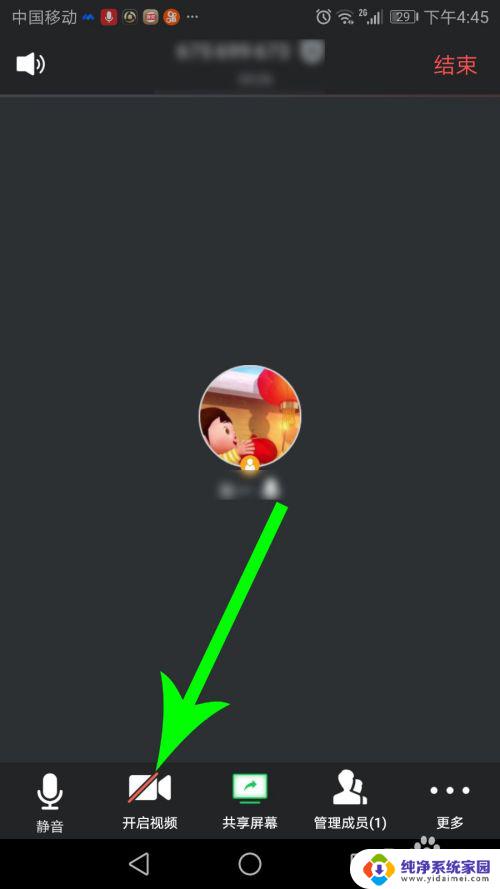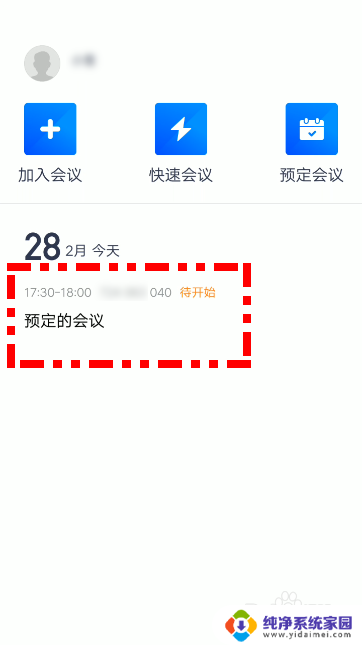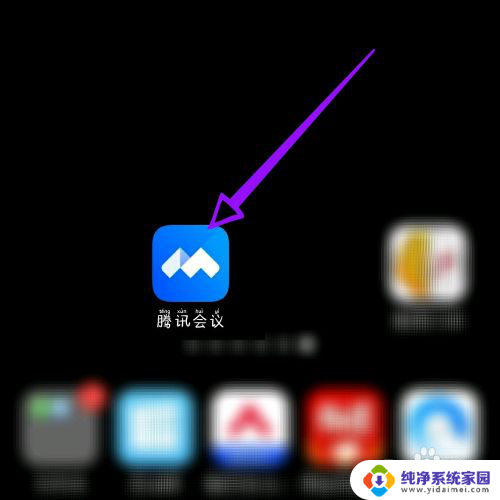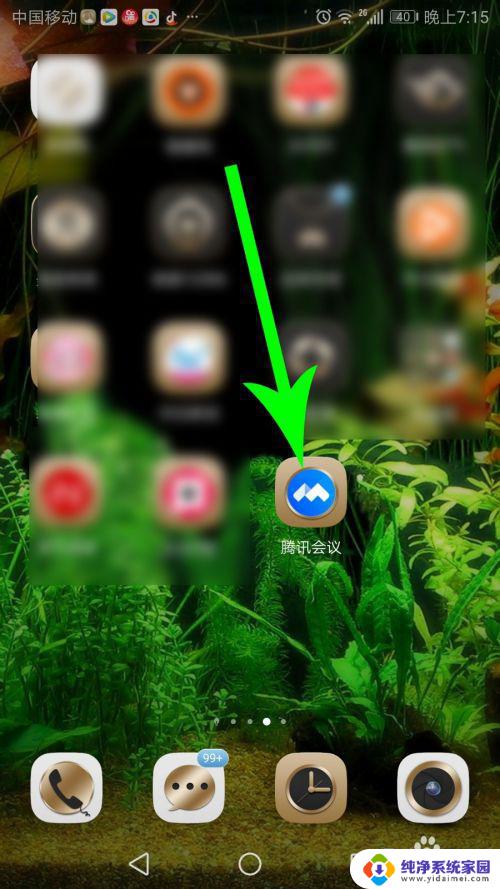腾讯会议怎么打开成员摄像头 腾讯会议摄像头开启步骤
更新时间:2023-08-21 17:44:13作者:xiaoliu
腾讯会议怎么打开成员摄像头,腾讯会议是一款非常受欢迎的在线会议工具,它提供了丰富的功能,方便了人们进行远程沟通与协作,在使用腾讯会议时,打开成员的摄像头是非常重要的,因为通过摄像头可以更直观地看到与会人员的表情和动作,增加了沟通的真实感。腾讯会议怎么打开成员的摄像头呢?下面我们一起来了解一下腾讯会议摄像头的开启步骤。
操作方法:
1.首先,打开腾讯会议首页面。
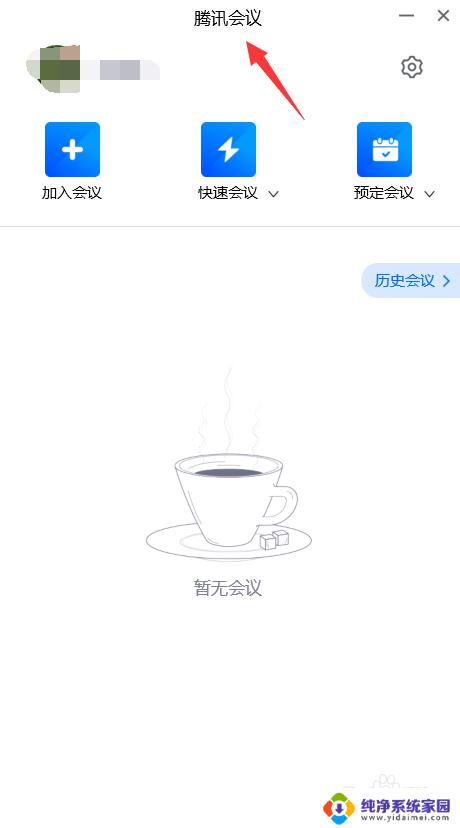
2.然后,点击右上方的“设置”图标。
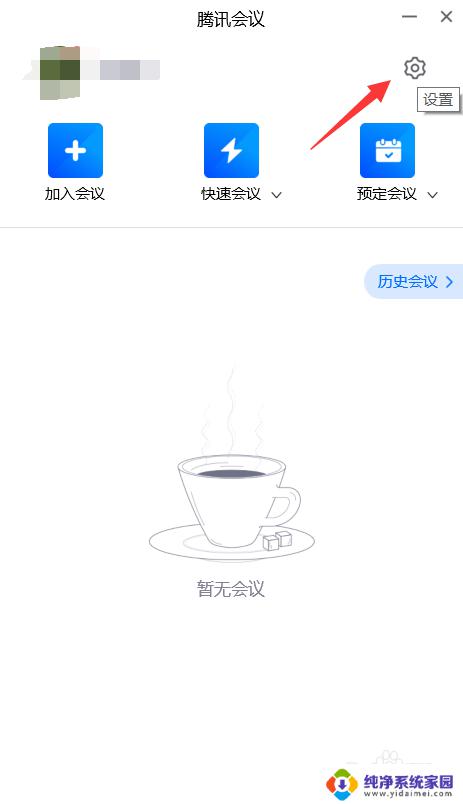
3.再选择“常规设置”选项卡。
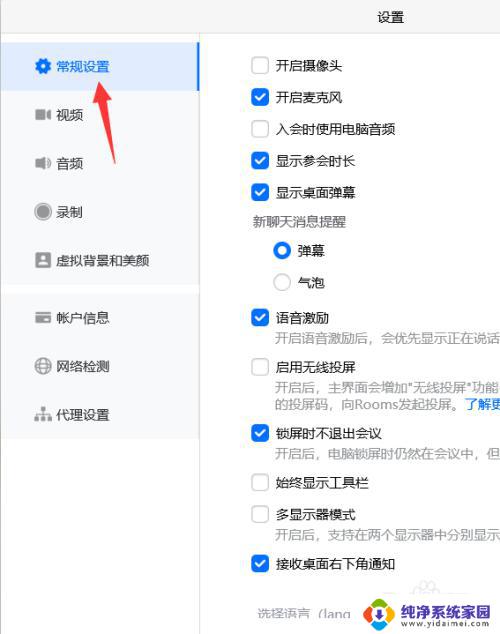
4.勾选“开启摄像头”。
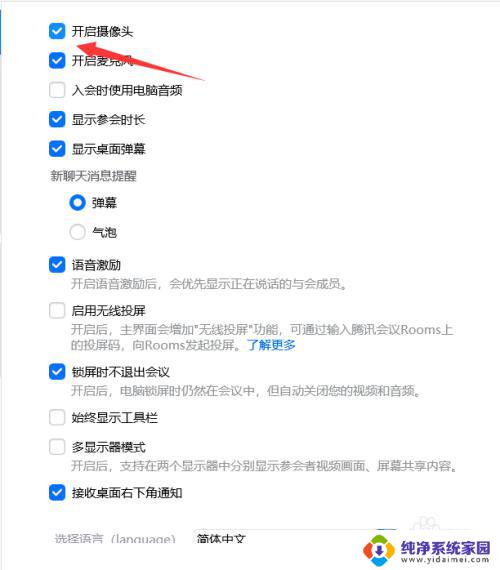
5.然后,我们关闭设置面板。
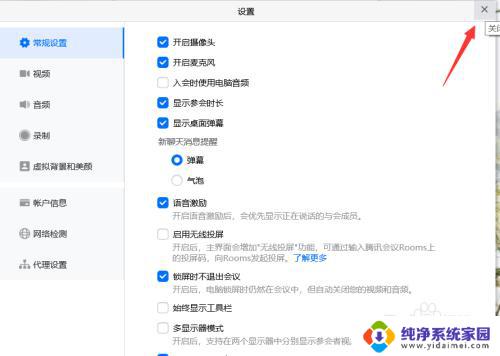
6.接着,我们进入会议面板就有摄像头显示了。
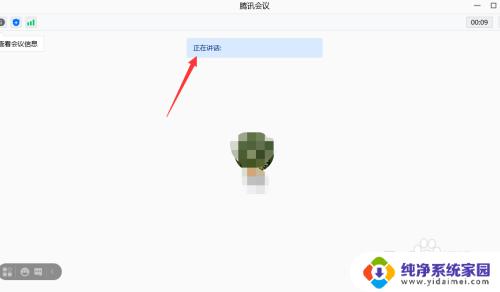
7.最后,我们需要离开时单击“离开会议”即可。
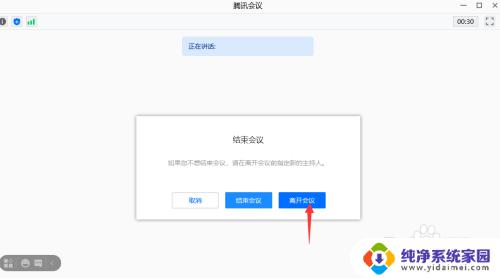
以上就是如何打开腾讯会议成员摄像头的所有步骤,需要的用户可以根据小编提供的步骤进行操作,希望对大家有所帮助。